从iphone保存照片到win10一直失败怎么解决
现阶段,大多用户都有属于自己的手机设备,而用户也可以将手机拍摄的照片传输到微软win10电脑中来进行修改,然而近日有用户的iphone手机中保存的照片想要传输到win10电脑时却一直失败,对此应该怎么解决呢?下面小编就来告诉大家从iphone保存照片到win10一直失败解决方法。
推荐下载:win10超级精简版
具体方法:
在继续之前,建议更新您的iPhone和iTunes。此外,请检查您是否已将Windows系统更新至最新版本。尽管如此,如果问题仍然存在,请查看以下解决方案。这应该可以帮助您解决错误。
1、重新启动Apple Mobile Device Service(AMDS)
Apple Mobile Device Service是在Windows 10中安装Apple iTunes时与其他后台进程一起标记的过程。此过程基本上可帮助iTunes识别连接到Windows系统的iPhone设备。如果您的系统无法识别iOS设备,则必须重新启动Apple Mobile Device服务(AMDS)
以下准则将有助于重新启动AMDS。
通过单击Windows键+ R转到运行窗口。
在运行窗口中键入services.msc并点击确定以打开服务管理器。
从页面的列表菜单中搜索Apple Mobile Device Service(AMDS)。
右键单击AMDS并从下拉菜单中单击属性。
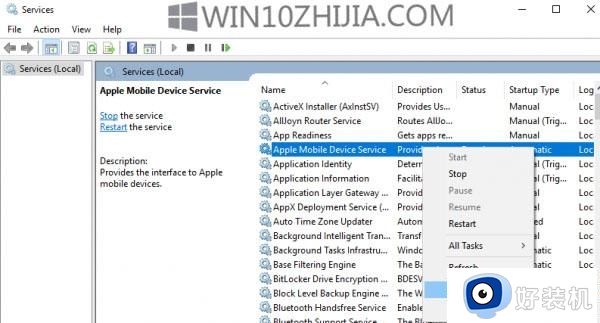
2、在“属性”窗口中,转到“启动类型”选项并从下拉菜单中选择“自动”。在服务状态下,点击停止按钮并点击确定;
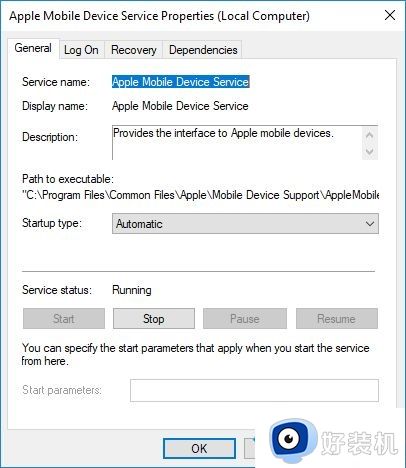
3、服务停止后,再次右键单击Apple Mobile Device Service,然后从下拉菜单中单击开始选项;
4、重新启动计算机。现在打开你的iTunes并连接你的iPhone来导入图片;
5、将照片从手机驱动器导入Windows驱动器
6、将iPhone连接到PC。 这将显示通知信任选项;
7、单击信任选项以继续并关闭提示窗口;
8、通过按Windows + E打开文件资源管理器,将Windows手机显示为驱动器;
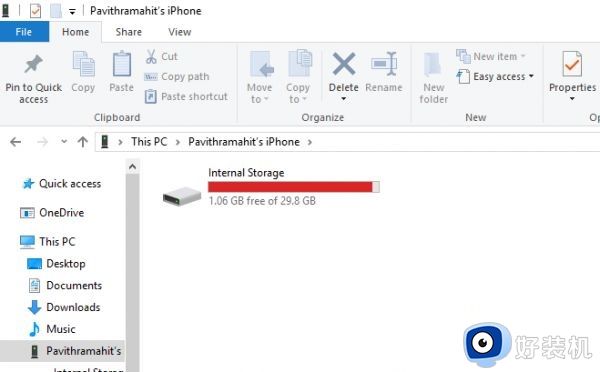
9、将设备中的图片复制并粘贴到系统中。
10、更改图片文件夹的权限
如果您已重新启动AMDS并仍然存在问题,则可能需要检查Windows系统上Picture目录的权限。
转到此PC并右键单击图片文件夹。
点击下拉菜单中的属性。
转到安全选项卡并单击编辑。
找到并点击用户名列表中的帐户名称。
检查允许下的完全控制。
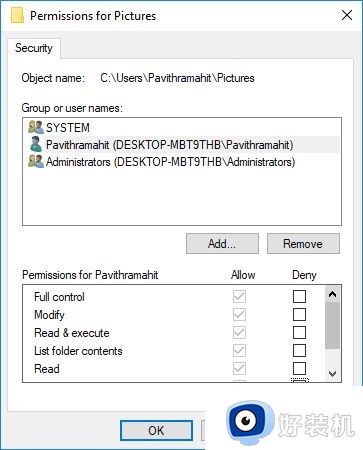
点击应用并确定。
11、将iPhone连接到不同的USB端口
虽然USB 3.0端口比USB 2.0端口高效且速度更快,但iPhone用户在将设备连接到USB 3.0端口时遇到问题。 如果您无法通过USB3.0端口传输照片,请尝试使用USB 2.0检查连接到不同端口是否能解决您的问题。
12、使用iCloud等云服务并在您的iPhone上启用Photo Stream
如果您发现使用Windows 10导入图片非常困难,则可尝试使用iCloud等云服务轻松访问iPhone设备中的图片和视频。
在Windows系统下载并安装iCloud。
转到“iCloud for photos”,它将显示可用的目录。

13、点击目录访问图片并将所需图片传输到PC。
以上就是小编教大家的从iphone保存照片到win10一直失败解决方法了,如果有遇到这种情况,那么你就可以根据小编的操作来进行解决,非常的简单快速,一步到位。
从iphone保存照片到win10一直失败怎么解决相关教程
- win10照片查看器无法显示图片内存不足解决方法
- windows照片查看器内存不足win10无法显示图片怎么办
- win10系统windows照片查看器无法显示此图片,因为计算机解决方法
- win10升级失败 撤销更改怎么回事 win10更新失败一直在撤销的解决教程
- win10照片查看器颜色失真怎么办 win10照片查看器看图片发黄的解决方法
- win10更改密码一直提示修改失败怎么回事 win10更改密码一直提示修改失败的解决方法
- win10系统windows无法查看照片因为内存不足怎么办
- win10核显驱动装不上怎么办 win10核显驱动安装失败解决方法
- 如何在win10安装windows照片查看器 win10照片查看器没了怎样安装
- win10更新失败却一直在更新解决方法
- win10拼音打字没有预选框怎么办 win10微软拼音打字没有选字框修复方法
- win10你的电脑不能投影到其他屏幕怎么回事 win10电脑提示你的电脑不能投影到其他屏幕如何处理
- win10任务栏没反应怎么办 win10任务栏无响应如何修复
- win10频繁断网重启才能连上怎么回事?win10老是断网需重启如何解决
- win10批量卸载字体的步骤 win10如何批量卸载字体
- win10配置在哪里看 win10配置怎么看
win10教程推荐
- 1 win10亮度调节失效怎么办 win10亮度调节没有反应处理方法
- 2 win10屏幕分辨率被锁定了怎么解除 win10电脑屏幕分辨率被锁定解决方法
- 3 win10怎么看电脑配置和型号 电脑windows10在哪里看配置
- 4 win10内存16g可用8g怎么办 win10内存16g显示只有8g可用完美解决方法
- 5 win10的ipv4怎么设置地址 win10如何设置ipv4地址
- 6 苹果电脑双系统win10启动不了怎么办 苹果双系统进不去win10系统处理方法
- 7 win10更换系统盘如何设置 win10电脑怎么更换系统盘
- 8 win10输入法没了语言栏也消失了怎么回事 win10输入法语言栏不见了如何解决
- 9 win10资源管理器卡死无响应怎么办 win10资源管理器未响应死机处理方法
- 10 win10没有自带游戏怎么办 win10系统自带游戏隐藏了的解决办法
